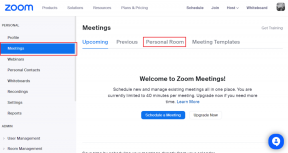विंडोज 10 फोटो ऐप के लिए 6 सर्वश्रेष्ठ फिक्स iPhone से आयात नहीं करना
अनेक वस्तुओं का संग्रह / / November 29, 2021
Microsoft फ़ोटो एक बहुआयामी मीडिया ऐप है जो आपको छवि के एक पूरे समूह को संभालने देता है और वीडियो से संबंधित कार्यक्षमता आपके विंडोज कंप्यूटर पर। आयात सुविधा मेरी पसंदीदा है। आप एक बटन के क्लिक के साथ स्मार्टफोन या कैमरे से सभी या कुछ चयनित चित्रों को बड़े करीने से आयात कर सकते हैं। बेशक, आपको कंप्यूटर के साथ संगत USB केबल का उपयोग करके उन उपकरणों को कनेक्ट करना होगा। एक हफ्ते पहले, फोटो ऐप ने अचानक मेरे विंडोज 10 लैपटॉप पर मेरे आईफोन से तस्वीरें आयात करना बंद कर दिया, और इससे मुझे उस रोड़ा को ठीक करने के लिए समाधान तलाशने लगे।

मुझे पता है कि ऐसे समय होते हैं जब ऐप खराब हो जाता है और आयात सुविधा काम करने से इंकार कर देती है। यह निराशाजनक हो सकता है, लेकिन समस्या ठीक करने योग्य है। जब फ़ोटो ऐप iPhone से चित्र आयात नहीं कर रहा हो, तो त्रुटि को हल करने के लिए इस गाइड में छह आजमाए हुए और परीक्षण किए गए समस्या निवारण फ़िक्सेस शामिल हैं। ये तरीके एंड्रॉइड स्मार्टफोन और अन्य उपकरणों पर भी लागू होते हैं। आइए इसके लिए नीचे उतरें।
1. फ़ोटो और वीडियो की अनुमति दें
आमतौर पर, जब आप अपने आईफोन को अपने विंडोज कंप्यूटर से कनेक्ट करते हैं, तो आपको अपने फोन पर एक प्रॉम्प्ट देखना चाहिए कि क्या आप चाहते हैं कि पीसी आपके फोटो और वीडियो को एक्सेस करे। सुनिश्चित करें कि आपने अनुमति का चयन किया है। यह आपके पीसी (और विस्तार से, फोटो ऐप) को आपके आईफोन पर फोटो और वीडियो तक पहुंचने के लिए अनुदान देगा।
यदि आप वह अनुमति देना भूल गए हैं, या आपने अपने iPhone पर संकेत को खारिज कर दिया है, तो Microsoft फ़ोटो ऐप चित्रों को आयात करने में सक्षम नहीं होगा। अपने पीसी से अपने iPhone को अनप्लग करें, कुछ सेकंड के बाद इसे वापस प्लग इन करें, और अपने फोन की स्क्रीन पर फिर से आने के लिए संकेत की प्रतीक्षा करें। जब यह हो जाए, तो सुनिश्चित करें कि आप अनुमति दें पर टैप करें।
2. फ़ोटो ऐप बंद करें और पुनः लॉन्च करें
यदि Microsoft फ़ोटो ऐप आपके iPhone से फ़ोटो आयात नहीं करेगा, या शायद फ़ोटो आयात प्रक्रिया के दौरान एक त्रुटि संदेश प्रदर्शित करता है, तो ऐप को बंद करें और इसे पुनरारंभ करें। आप इसे छोड़ने के लिए ऐप के ऊपरी-दाएँ कोने में बंद करें आइकन पर टैप कर सकते हैं।

वैकल्पिक रूप से, यदि फ़ोटो ऐप हैंग हो जाता है या उत्तरदायी नहीं है, तो आप इसे विंडोज टास्क मैनेजर के माध्यम से बंद कर सकते हैं। कैसे देखने के लिए नीचे दिए गए चरणों का पालन करें।
चरण 1: विंडोज की + एक्स कीबोर्ड शॉर्टकट का उपयोग करके विंडोज क्विक एक्सेस मेनू लॉन्च करें।
चरण 2: त्वरित पहुँच मेनू से कार्य प्रबंधक का चयन करें।

चरण 3: प्रोसेस सेक्शन में ऐप्स की सूची से फ़ोटो चुनें और एंड टास्क बटन पर टैप करें।

इससे आपके कंप्यूटर पर फोटोज एप बंद हो जाएगा। इसे कुछ सेकंड दें और फिर अपने iPhone से फ़ोटो आयात करने का प्रयास करने के लिए ऐप को फिर से लॉन्च करें। यदि आप अभी भी अपने पीसी पर अपनी तस्वीरें नहीं ला पा रहे हैं, तो अगली विधि पर आगे बढ़ें।
3. Microsoft फ़ोटो ऐप की मरम्मत/रीसेट करें
यदि ऐप पुराना है या समझौता किया गया है, तो हो सकता है कि Microsoft फ़ोटो की कुछ कार्यक्षमताएँ काम न करें। यह फोटो ऐप के प्रदर्शन में बाधा डालने वाला एक अन्य तृतीय-पक्ष फोटो व्यूअर ऐप हो सकता है। शुक्र है, आप इसे फिर से ठीक से काम करने के लिए ऐप की मरम्मत और रीसेट कर सकते हैं। ऐसे।
चरण 1: विंडोज 10 सेटिंग्स मेनू लॉन्च करें और ऐप्स चुनें।

प्रो टिप: आप 'Windows key + I' कीबोर्ड शॉर्टकट का उपयोग करके जल्दी से Windows सेटिंग्स मेनू लॉन्च कर सकते हैं।
चरण 2: 'ऐप्स एंड फीचर्स' पेज के नीचे स्क्रॉल करें और माइक्रोसॉफ्ट फोटोज पर क्लिक करें।

चरण 3: इसके बाद, उन्नत विकल्पों पर क्लिक करें।

चरण 4: विंडोज़ को किसी भी समस्या को खोजने और ठीक करने के लिए मरम्मत बटन को टैप करें, जिससे फ़ोटो ऐप आपके आईफोन से फोटो आयात न करे।

फ़ोटो ऐप लॉन्च करें और जांचें कि क्या आप अब चित्र आयात कर सकते हैं।
चरण 5: यदि आयात फ़ंक्शन अभी भी काम नहीं करता है, तो ऐप को बंद करें, और Microsoft फ़ोटो उन्नत विकल्प पृष्ठ पर वापस जाएँ (ऊपर चरण #3 - चरण #4 देखें)। रीसेट बटन टैप करें।

यह फ़ोटो ऐप को उसकी डिफ़ॉल्ट सेटिंग्स पर फिर से स्थापित और वापस कर देगा, जिससे ऐप में खराबी आने वाली कोई भी समस्या समाप्त हो जाएगी।
4. Microsoft फ़ोटो ऐप अपडेट करें
क्या Microsoft फ़ोटो ऐप अभी भी iPhone से आयात नहीं हो रहा है? जांचें कि आपने अपने डिवाइस पर फ़ोटो ऐप का नवीनतम संस्करण इंस्टॉल किया है। Microsoft फ़ोटो के पुराने संस्करणों में एक बग हो सकता है जिसके कारण ऐप आपके iPhone से चित्र आयात नहीं कर रहा है।
अपने पीसी पर माइक्रोसॉफ्ट स्टोर लॉन्च करें और जांचें कि माइक्रोसॉफ्ट फोटो ऐप के लिए कोई अपडेट उपलब्ध है या नहीं।
माइक्रोसॉफ्ट फोटो अपडेट करें
5. USB केबल और पोर्ट की जाँच करें
Microsoft फ़ोटो ऐप USB के माध्यम से फ़ोन, कैमरा या अन्य उपकरणों से फ़ोटो आयात करता है। एक दोषपूर्ण USB केबल या पोर्ट के कारण Microsoft फ़ोटो ऐप आपके iPhone से चित्रों को पहचान और आयात नहीं कर सकता है। सुनिश्चित करें कि आपका iPhone आपके विंडोज पीसी से कनेक्ट नहीं है नकली केबल का उपयोग करना. आपको मूल केबल का उपयोग करना चाहिए जिसे आपके iPhone से शिप किया गया है या एक नया प्रामाणिक iPhone केबल खरीदें जो डेटा ट्रांसफर को सपोर्ट करता है।
इसके अतिरिक्त, आपको जांचना चाहिए कि आपके पीसी के यूएसबी पोर्ट मलबे, धूल, या किसी भी कण से मुक्त हैं जो डेटा ट्रांसफर में हस्तक्षेप कर सकते हैं।
6. पीसी को पुनरारंभ करें
जब मैंने इस मुद्दे का सामना किया तो अपने पीसी को पुनरारंभ करना भी मेरे लिए जादू का काम किया। यदि ऊपर वर्णित कोई भी सुधार काम नहीं करता है, तो अपने कंप्यूटर को पुनरारंभ करें और फ़ोटो ऐप का उपयोग करके अपने चित्रों को फिर से आयात करने का प्रयास करें।
आवश्यक बैकअप
मानवीय त्रुटि, इन-ऐप बग, और आपके कंप्यूटर के साथ अन्य अंतर्निहित समस्याएं कुछ ऐसे कारक हैं जो Microsoft फ़ोटो ऐप की आयात सुविधा को कभी-कभी खराब होने का कारण बन सकते हैं। जो भी मामला हो, ऊपर दिए गए समस्या निवारण सुधारों को ऐप की कार्यक्षमता को पुनर्स्थापित करने में मदद करनी चाहिए।
अगला: क्या विंडोज फोटोज ऐप आपको परेशान कर रहा है? क्या आप विकल्प ढूंढ रहे हैं? नीचे दिए गए लेख में विंडोज फोटो के 5 विकल्प या मिलते-जुलते ऐप हैं।